CatFolders 评论 – 最佳 WP 文件夹插件 | 2022年
已发表: 2022-11-17如果您一直在寻找 WordPress 媒体库插件来组织您网站的媒体文件,那么您终于来对地方了。 在今天的文章中,我们将回顾 CatFolders – 允许您这样做的 WP Media Folders 插件。 我们将回顾从主要功能、免费版和专业版到好处的所有内容,甚至包括如何开始使用这个最好的 WordPress 媒体库插件。
所以,如果你准备好了,让我们开始吧!

- 什么是猫文件夹?
- 主要特点
- 猫文件夹专业版
- 价钱
- 好处
- 如何开始使用 CatFolders?
- 步骤 1 – 安装
- 第 2 步 – 查看仪表板。
- 第 3 步 – 如何移动文件
- 第 4 步 – 订购
- 第 5 步 – 只管去做
- 为什么要选择 CatFolders?
- 概括
- 必读文章
什么是猫文件夹?
CatFolders – WP Media Folders 是一个新的 WordPress 媒体文件夹插件,由 CatFolders 的可靠团队创建。 该插件旨在将您网站媒体领域的组织提升到一个全新的水平。
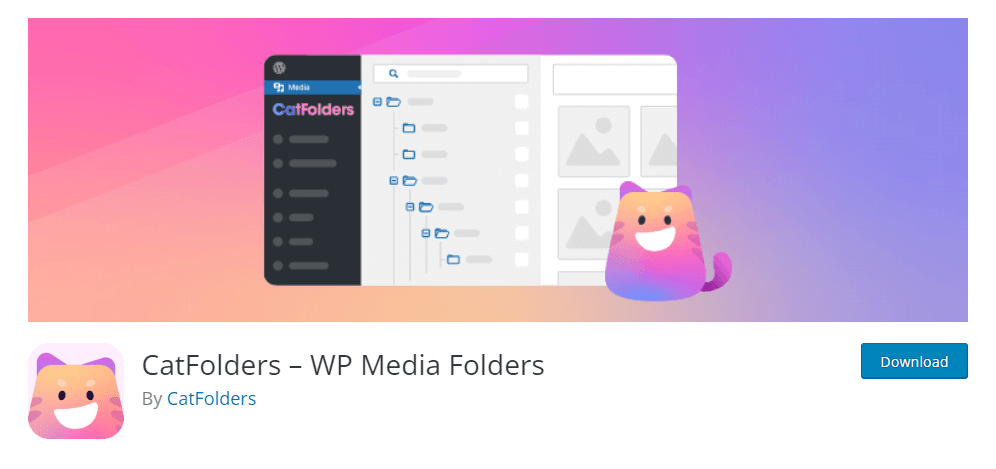
WP Media Folders 确保可靠性、易用性和高质量以及对初学者友好的界面。
凭借最少量的加载元素和它利用的最新 WP 技术,WP Media Folders 提供了快速而有意义的组织。
为了更好地了解这个 WordPress 媒体文件夹插件,让我们来看看它的主要功能。
主要特点
因此,WP Media Folders 派上用场的主要功能是:
- 轻巧快速,再次证明了这个插件的可靠性
- 当今市场的最快迁移和从 6 个不同的媒体文件夹插件导入文件夹的可用性。 它还允许从其他插件导入类别,以便利用已经创建的结构,而不是浪费时间创建已经完成的事情。
- 与当前市场领导者的页面构建器兼容,包括 Elementor、WPBakery、Brick 等。
- 允许创建无限文件夹,这样您就不必担心准确放置数据
- 可用的网格和列表视图
- 文件的拖放功能进一步简化了组织的流程。
所有这些都旨在为您提供功能齐全且真正令人愉快的组织体验。
注意:FileBird、Enhanced Media Library、WordPress Media Library Folders、WordPress Real Media Library、WP Media Folder、Happy Files 和 Folders 等插件支持导入文件夹和结构。
猫文件夹专业版
但是,我们不要忘记这个令人惊叹的插件的专业版,它可以让您完成比免费版更多的事情。 所以这里是 WP Media Folders Pro 派上用场的主要功能。
- 高级排序功能允许您根据各种选项对上传的文件进行排序,包括名称、日期、作者、最新和最旧等。
- 子文件夹创建选项——您可以在主文件夹中创建无限数量的子文件夹。
- 与各种主题和页面构建器的额外兼容性,以确保您使用此插件的流畅体验。
因此,如果您需要更高级的功能,那么 Pro 版本是您的最佳选择。
价钱
您可以获得三个主要的定价选项。
- 一个网站(每年)——79 美元
- 三个网站(每年)——99 美元
- 无限网站(每年)——199 美元
如果您决定使用终身选项,那么定价如下所示:
- 一个网站(每年)——159 美元
- 三个网站(每年)——295 美元
- 无限网站(每年)——699 美元
因此,正如您所见,CatFolders 以实惠的定价计划派上了用场。
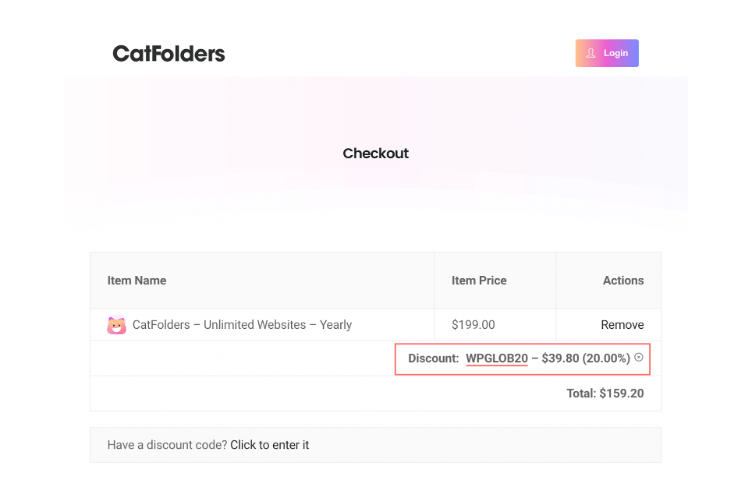
感谢特殊的“WPGLOB20”优惠券代码,我们所有的 WPGLobers 都可以在 CatFolders 获得 20% 的折扣。
好处
- 一个不影响您网站加载速度的轻量级插件。 这是一个极其重要的好处,因为即使延迟几秒钟的加载速度也可能会降低转化率。
- 工作速度快,速度快,可以节省大量时间。
- 易于安装和开始使用。
- 付费版本的实惠价格。
如何开始使用 CatFolders?
现在是时候从这个插件的实用方面开始了。 让我们从后端看一下仪表板。

步骤 1 – 安装
CatFoplders 是一个简单的使用中的 WordPress 媒体库插件。 在你能够使用它之前,你首先需要安装插件。
为此,请按照下面的说明进行操作。 (对于专业版)
- 在您购买了 WP Media Floders 插件的专业版并准备好上传 Zip 文件后,从后端访问您的 WP 网站以访问管理仪表板
- 单击“插件”,然后单击“添加新插件”。
- 单击“上传插件”按钮,从您的计算机中选择 ZIP 文件,然后单击“立即安装”。
- 最后,您必须单击“激活”,然后就可以开始了。
如果您决定使用免费版,请按照以下步骤操作:
- 从后端访问 WP 仪表板
- 单击“插件”>“添加新插件”。
- 在搜索行中,键入“CatFolders”
- 单击“安装”>“激活”。
此外,如果您在某个时候想将插件升级到专业版,请先停用并删除免费版。 然后,购买并下载 Pro 版本的 Zip 文件,然后按照本段第一部分中提到的步骤进行操作。
第 2 步 – 查看仪表板。
安装后,该插件将出现在您网站菜单栏的左侧。
本质上,您有三个主要选项卡,分别是设置、许可证和导入。

第 3 步 – 如何移动文件
现在,最重要的部分。 如何将文件移动到文件夹?
当您访问菜单栏左侧的“媒体”选项卡时,您会看到简单易用的界面。
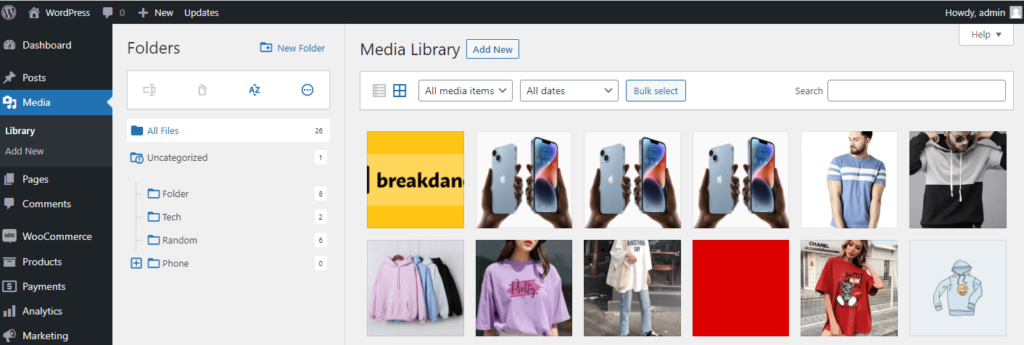
通过单击“新建文件夹”按钮创建新文件夹和子文件夹。 然后,将未分类的项目拖放到适当的文件夹中。
此外,您还可以:
- 批量选择
- 种类
- 利用启动文件夹的力量
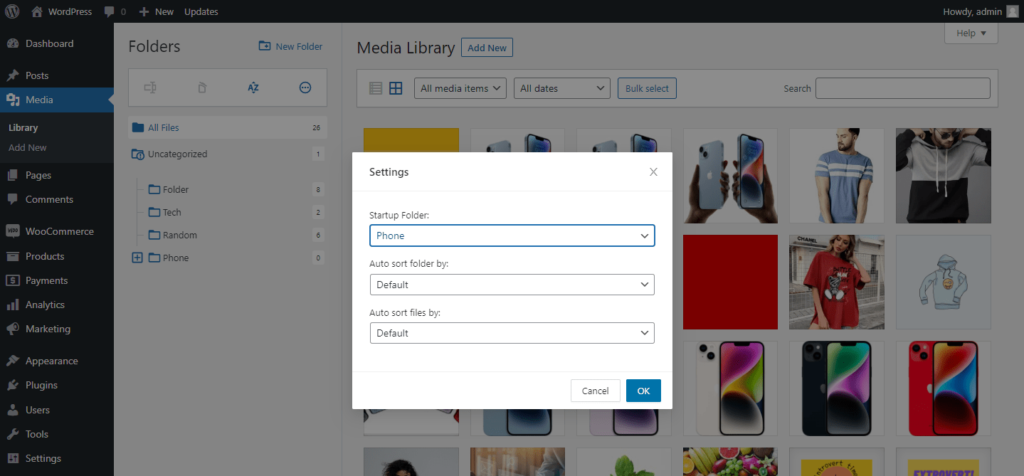
StartUp Folder 的目的是允许您在其中添加对您来说最重要的项目。
第 4 步 – 订购
该插件的主要目的是帮助您进行组织。 使用 CatFoders,您可以根据名称的升序和降序来组织文件夹。
您还可以根据名称、日期、修改日期和作者升序或降序来组织文件。 您可以在下面的屏幕截图中看到可用的选项。
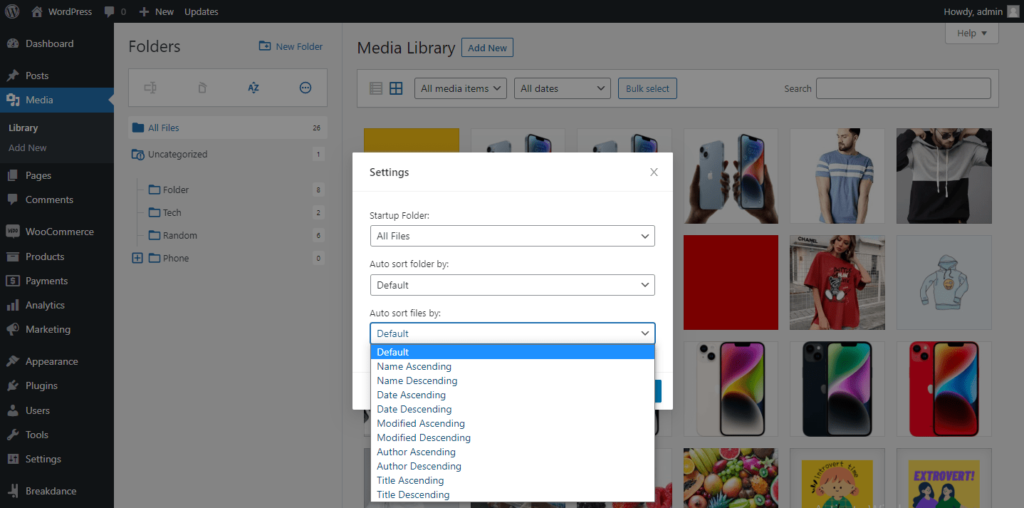
第 5 步 – 只管去做
无论您是开发人员、摄影师还是拥有电子商务商店的人,此媒体文件夹插件都将帮助您进行组织。
例如,您可以根据类别将产品添加到文件夹中。 它将使访问正确类别的过程更容易,并展示您拥有的一切。
对于设计师、摄影师或其他媒体内容人员,这将有助于根据作品集、灵感、收藏等组织照片。
为什么要选择 CatFolders?
您需要媒体文件夹管理插件的原因有多种。 当然,最明显的原因之一就是保持井井有条。
但是在这么多可用的插件中,为什么要特别选择 CatFolders? 好吧,让我们来看看吧。
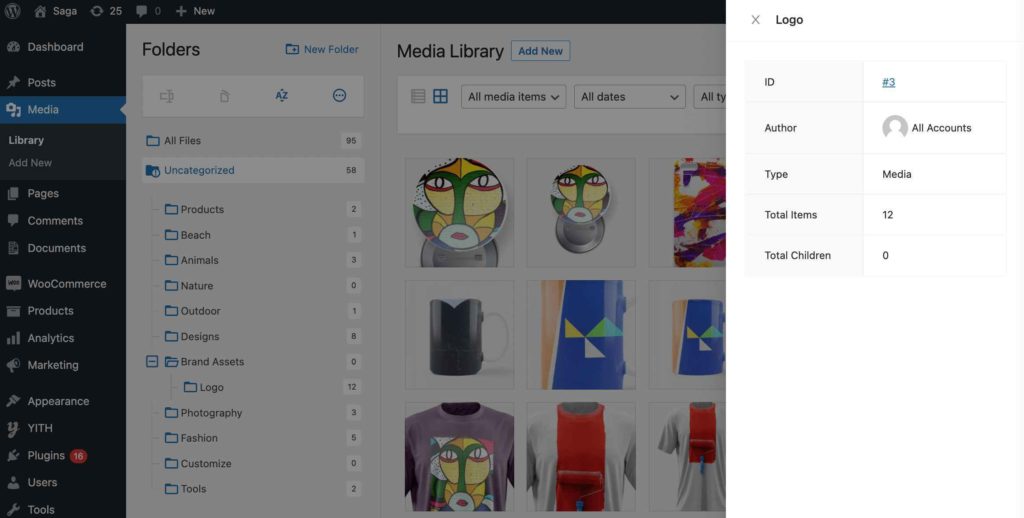
- CatFolders 是一个极其轻量级的 WordPress 媒体库插件,可帮助您保持井井有条。 但是,与某些竞争对手不同,它不会影响您网站的加载速度。
- 它适用于各种用例,包括图形设计师、摄影师或使用大量媒体文件的博客。 此外,与竞争对手相比更易于使用。
- 与竞争对手相比,它仍然是最实惠的选择之一,但提供高级功能管理以提供简单的用户界面。
- 它与免费版和专业版一起派上用场,因此您有一个测试选项,然后可以决定是否升级。
这些是您应该选择 CatFolders 而不是 WordPress 上其他媒体组织和管理插件的主要原因。
概括
因此,总结一下 CatFolders 评论文章,我们可以说这绝对是真正实现其承诺的最好的 wordpress 媒体库插件之一。 它提供了许多高级功能,可以更好地组织,将其提升到一个全新的水平。
使用 CatFoders Pro,您可以管理您的媒体文件并轻松地从其他插件迁移文件夹。 这将帮助您保持正轨,同时节省大量时间。
因此,如果您正在寻找最好的组织插件,WP Media Folders 就是您的最佳选择。
必读文章
另外,不要忘记查看我们的必读文章。 所有这些都是为了简化您的 WordPress 之旅并分享与 WP 插件和主题相关的最新消息。 每篇文章都基于事实、研究和质量测试。 我们确保为我们的观众提供价值。
- 2022 年 5 种最佳数据分析工具——首先,看看这篇文章。 如果你浏览它,你将节省大量的研究时间,同时找到最好的数据分析插件。 这些插件将极大地帮助您完成整个 WP 之旅。
- 2023 年不容错过的 5 种最佳 SEO 工具 – 如果您想知道应该使用哪些 SEO 工具来在 SERP 中排名更高并推动流量和销售,那么您来对地方了。 本文将为您提供有关成功工具包中必须具备的最佳 SEO 工具的最新市场见解。
- 提升您的 WordPress 网站的最佳营销技巧 - 还可以查看上述文章以找出促进您的 WordPress 网站的最佳营销策略。
因此,如果您打算成为一名 WP 专家,同时节省大量时间,那么 WPGlobal 博客对您来说是一个绝佳的机会。
